PS怎么截图?
发布时间:2021年07月26日 16:19
截图大家都应该会,使用手机较多的,手机通常都有自带的截图功能;使用电脑时,一般相关的社交软件,微信、QQ等也都自带了截图功能,当然键盘上也有快捷键可以使用。那么如果是使用办公软件的话,需要截图该怎么进行操作呢?例举PS软件讲解。
步骤如下:
方法一:矩形选框工具+移动工具。
1.打开PS软件,导入素材,如图所示。
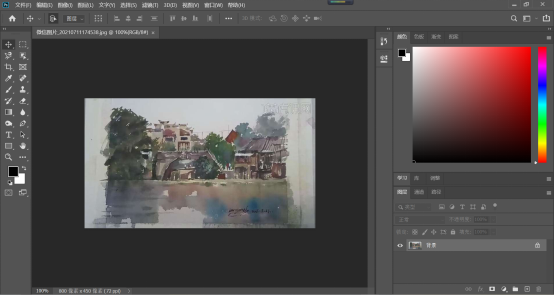
2.在左侧的工具栏中选取【矩形选框工具】把需要截取的部分框选出来。
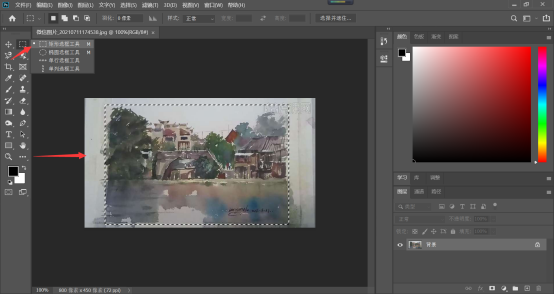
3.接着点击工具栏里的【移动工具】,将鼠标放在选区上,鼠标呈黑色箭头加一把剪刀,如图所示。
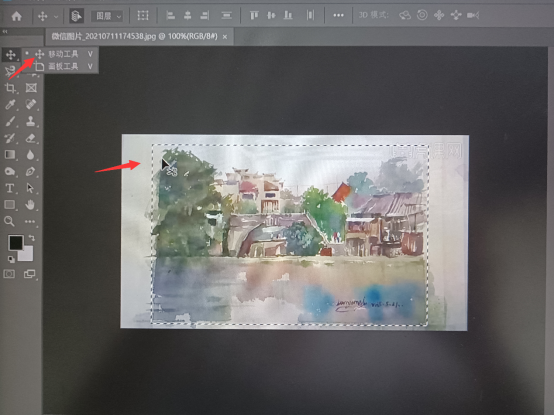
4.点住鼠标不放手,一直拖到新的画布中看,这一部分图像就裁出来,移到了新画布中;而原来的图片内容没有减少(别忘了建个新的画布)。
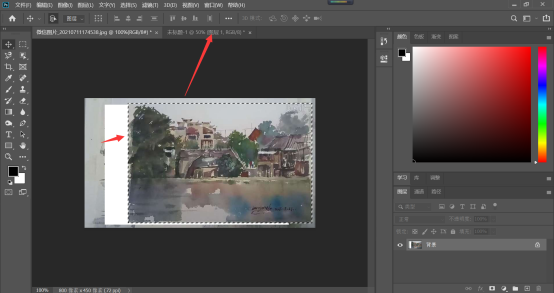
方法二:用裁剪工具。
1.点击工具栏中的【裁剪工具】在目标位置框选一下,选出一个区域来,如图所示。

2.再放开鼠标,然后鼠标在图片上双击,目标图像即截取出来了。

方法三使用快捷键。
同样的利用【选区工具】,框选出素材需要截取的部分,Ctrl+C复制选区内容、Ctrl+N新建新文件用于存储截图,最后Ctrl+V粘贴内容并保存。

以上三种方法都是用于在PS软件中怎么截图的,希望大家都学会了并且以后能够用得上。
本篇文章使用以下硬件型号:联想小新Air15;系统版本:win 10;软件版本:Adobe Photoshop 2020。


